幻灯片母版用于设置幻灯片的样式,可供用户设定各种标题文字、背景、属性等,只需更改一项内容就可更改所有幻灯片的设计。在Power Point中有3种母版:幻灯片母版、讲义母版、备注母版。幻灯片母版包含标题样式和文本样式。
幻灯片母版是存储关于模板信息的设计模板的一个元素,包含演示文稿样式的文件、项目符号及字体的类型和大小、占位符大小和位置、背景设计和填充、配色方案以及幻灯片母版和可选的标题母版。这些模板信息包括字形、占位符大小和位置、背景设计和配色方案等。
【任务实操】
在演示文稿的所有幻灯片的同一位置输入信息“制作者:小刘”
(1)打开演示文稿文件“2018小刘美好童年2”。要在演示文稿的所有幻灯片的同一位置输入制作者信息,可以考虑用幻灯片母版的操作来快速实现。
(2)选定任一幻灯片,执行“视图”→“母版视图”功能组→“幻灯片母版”命令。如图5-30所示。
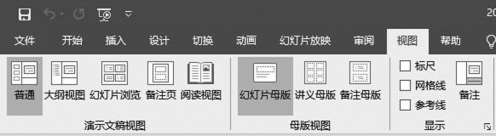
图5-30 幻灯片母版
(3)在打开的幻灯片母版操作界面中,在左侧列表选定最上边第1张幻灯片(选定第1张可设定全部幻灯片,选定后面的幻灯片母版只可设置对应的幻灯片)。如图5-31所示。
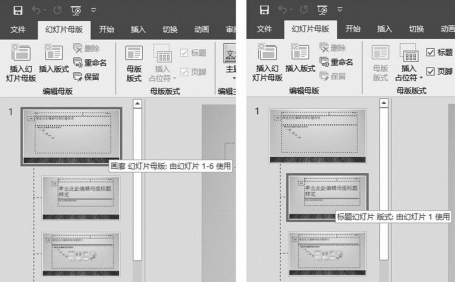
图5-31 幻灯片母版左侧窗格
(4)执行“插入”→“文本”功能组→“文本框”→“绘制横排文本框”命令(如图5-32所示)。为方便操作,建议在工作区外空白部分区域点击并输入文本“制作者:小刘”,并把文本框拖放至工作区左下角位置放好,如图5-33所示。

图5-32 插入文本框
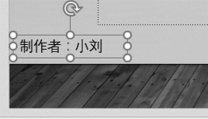
图5-33 文本框编辑
(5)选定“幻灯片母版”选项卡,点击“关闭母版视图”命令,关闭幻灯片母版编辑界面。如图5-34所示。
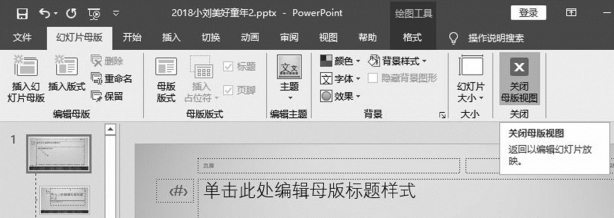
图5-34 关闭母版视图
至此,在幻灯片的左下角位置均添加了制作者信息,更好地保护自己的劳动成果。(https://www.daowen.com)
(6)保存演示文稿并退出。执行“文件”→“另存为”命令,在弹出的“另存为”对话框中,设置文件名为“2018小刘美好童年3”,保存类型为“Power Point演示文稿”。
【温馨提示】
幻灯片主题是Power Point2016自带的包含不同格式和背景风格的模板,当使用者以实际操作设置好演示文稿后,如果觉得有必要可把修改好后的主题重新保存为一个新的主题,未来如果有类似制作需求的时候可以直接调用即可。
【知识拓展】
幻灯片的背景设置好后可执行“全部应用”命令,这样就可以对所有幻灯片设置相同的背景设置,然后再对部分需要更换背景的幻灯片进行调整,这样可大大提高制作演示文稿的效率。
幻灯片版式是可以随时根据实际制作需要进行修改的。
执行“设计”→“自定义”功能组→“幻灯片大小”中的“自定义幻灯片大小”即可打开“幻灯片大小”对话框,在此可设置幻灯片的大小、幻灯片标号起始值、幻灯片方向等参数。如图5-35所示。
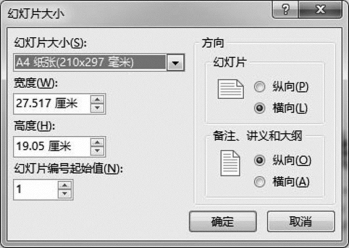
图5-35 “幻灯片大小”对话框
【课堂练习】
打开素材文件“广东知名景点.pptx”,为了让它有更好的展示效果,需对它进行如下操作。
(1)在第1张幻灯片前面新建一张版式为“标题幻灯片”的幻灯片,并在主标题占位符中输入文本内容“广东知名景点”。
(2)分别对演示文稿幻灯片重新确认设置幻灯片版式:第1张幻灯片版式为“标题幻灯片”;第2张至第7张幻灯片版式为“仅标题”,调整图片大小和位置;第8张幻灯片版式为“图片与标题”。
(3)选定第8张幻灯片,在图片占位符中插入素材图片“开平立园.jpg”。
(4)选定第1张幻灯片,给演示文稿设置名为“丝状”的主题方案。
(5)选定第1张幻灯片,设定背景格式为“编织物”纹理方案,并设置透明度为80%“应用到全部”。
(6)利用幻灯片母版功能在幻灯片底部靠左位置设置自动更新、格式为“2018/5/25”的日期时间信息。
(7)保存演示文稿并退出。
免责声明:以上内容源自网络,版权归原作者所有,如有侵犯您的原创版权请告知,我们将尽快删除相关内容。






